在我们使用电脑的过程中,有时候会遇到电脑开机时显示硬盘错误的情况。这种问题可能导致系统无法正常启动,给我们的工作和生活带来很大的困扰。本文将为大家介绍如何排查和修复硬盘错误,确保电脑能够顺利开机。

1.检查硬盘连接是否松动
如果电脑开机时显示硬盘错误,首先应该检查硬盘连接是否松动。打开电脑主机,确认硬盘数据线和电源线是否牢固连接在硬盘和主板上。
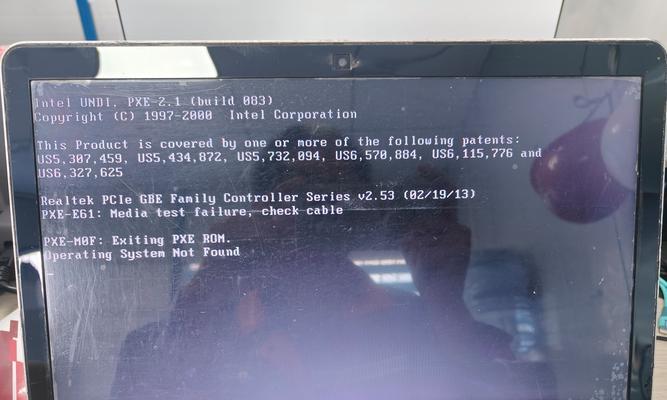
2.清理硬盘接口
有时候硬盘接口可能会受到灰尘或氧化物的影响,导致连接不良。可以用棉签蘸取少量酒精轻轻擦拭硬盘接口,确保其清洁无污垢。
3.使用Windows自带的磁盘检查工具
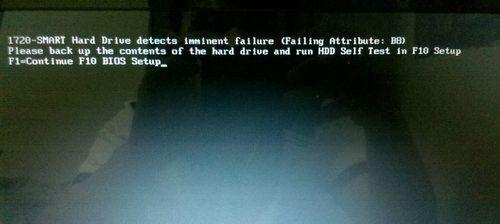
Windows操作系统自带了一个磁盘检查工具,可以帮助我们检测和修复硬盘错误。在命令提示符下输入“chkdsk/r”,系统会自动对硬盘进行扫描和修复。
4.运行硬盘健康检测软件
如果使用Windows自带的工具无法解决问题,可以尝试运行一些专业的硬盘健康检测软件,如CrystalDiskInfo、HDTune等。这些软件可以提供更详细的硬盘状态和错误报告。
5.更换数据线和电源线
如果排查了硬盘连接问题后仍然出现错误,可以尝试更换硬盘数据线和电源线。有时候这些线材老化或损坏也会导致硬盘错误的出现。
6.检查并更新硬盘驱动程序
硬盘驱动程序过时或不兼容可能导致硬盘错误。打开设备管理器,找到硬盘驱动程序并进行更新。
7.检查硬盘是否损坏
如果以上方法都无法解决问题,可能是硬盘本身出现了故障。可以使用硬盘测试工具来检查硬盘的健康状态,如HDDScan、SeaTools等。
8.格式化硬盘
如果硬盘出现了无法修复的严重错误,可以尝试将其进行格式化。但在进行格式化之前,请务必备份硬盘中的重要数据。
9.使用专业的数据恢复软件
在格式化硬盘之前,可以使用一些专业的数据恢复软件来尝试恢复丢失的数据。这些软件可以在格式化前帮助我们找回文件。
10.修复操作系统
如果硬盘错误导致操作系统无法正常启动,可以尝试使用Windows安装盘或恢复盘来修复操作系统。这将覆盖系统文件并修复错误。
11.检查硬盘电源供应
如果电脑开机时显示硬盘错误,可能是硬盘电源供应不足。可以尝试更换一个高质量的电源,确保硬盘能够正常供电。
12.使用备用硬盘
如果排查了所有可能的问题后仍然无法解决硬盘错误,可以考虑暂时使用备用硬盘替换故障硬盘,以确保电脑正常运行。
13.寻求专业维修帮助
如果以上方法都无法解决问题,建议寻求专业的电脑维修帮助。专业维修人员可以更准确地判断并修复硬盘错误。
14.定期备份重要数据
为了避免硬盘错误导致数据丢失,我们应该养成定期备份重要数据的习惯。这样即使发生硬盘故障,我们也能够迅速恢复数据。
15.注意硬盘使用环境和规范
为了延长硬盘的使用寿命,我们应该注意硬盘的使用环境和规范。避免过热、过冷、潮湿等环境对硬盘的影响,并遵循正确的操作规范。
电脑开机时显示硬盘错误是一个常见问题,但通过排查和修复硬盘错误,我们可以确保电脑能够正常启动。无论是检查连接是否松动,使用磁盘检查工具还是更换线材,都可以解决大部分硬盘错误。然而,如果问题仍然存在,我们可以尝试使用专业的软件或寻求专业维修帮助来解决问题。最重要的是,我们应该养成定期备份重要数据的习惯,以防止数据丢失。通过注意硬盘使用环境和规范,我们可以延长硬盘的使用寿命,并避免硬盘错误的发生。
标签: #硬盘错误

